Instrucciones para el vendedor
Control de Agua fue diseñado para ser simple, fácil de usar. A continuación, se le mostrarán algunas instrucciones sencillas
para una experiencia adecuada.
Uso de la interfaz de registro
La interfaz de registro (Control de Agua.exe) es el programa principal de este producto. En el se hacen los registros
de las ventas en la purificadora.
Iniciar el programa
En el escritorio del equipo, usted debe ver un acceso directo llamado Control de Agua o Control de Agua.lnk (si no, vaya manualmente a
C:/Archivos de Programa/Control de Agua/build/exe.win32-3.8/Control de Agua.exe). Al abrirlo, debería encontrarse con:
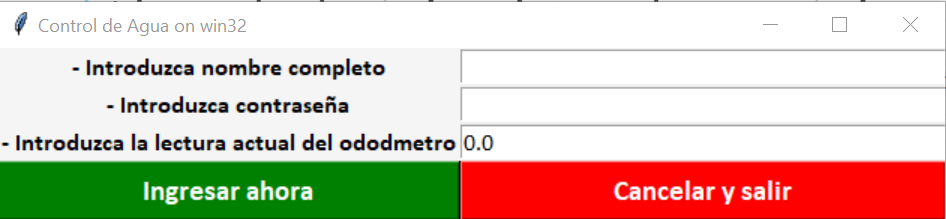
Se le solicitará una contraseña que se le asignó previamente (de no ser así, hable con el administrador para que lo registre). Además, debe introducir la lectura del odómetro (que se actualizará a partir de entonces).
Rellene los datos con cuidado (especialmente la contraseña):
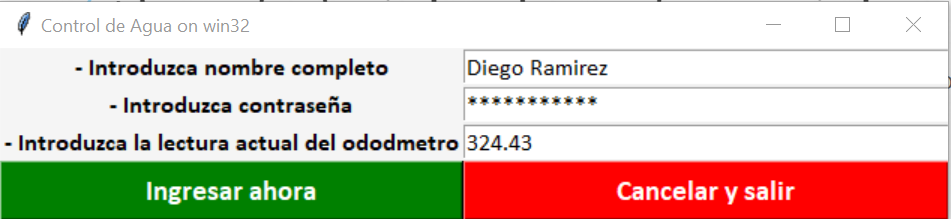
Cuando termine, haga clic en “Ingresar ahora”. Si los datos fueron aceptados, verá algo como esto:
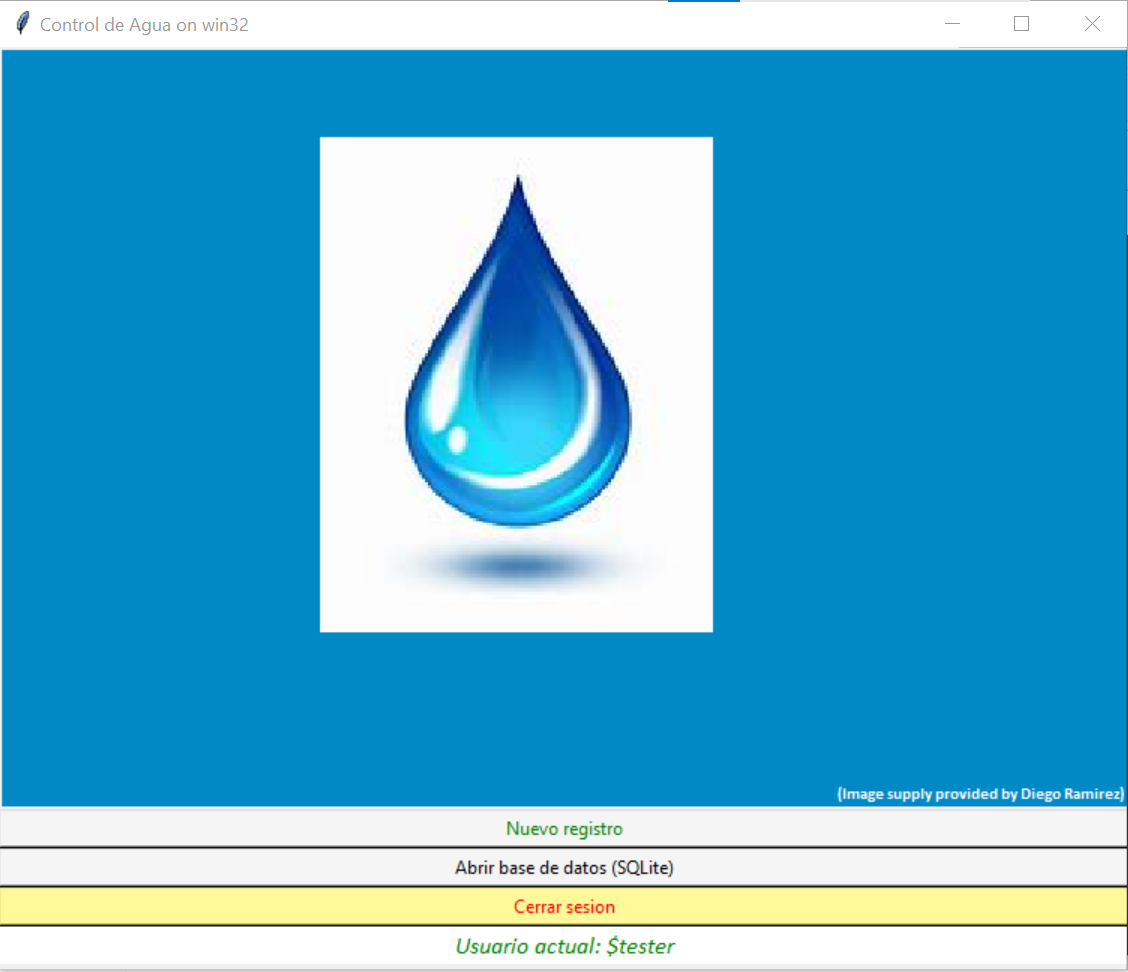
(NOTA: La imagen mostrada en el menú del programa puede variar, dependiendo de su distribución).
El menú principal
Analicemos ahora el menú principal de la aplicación. En él verá las siguientes opciones:
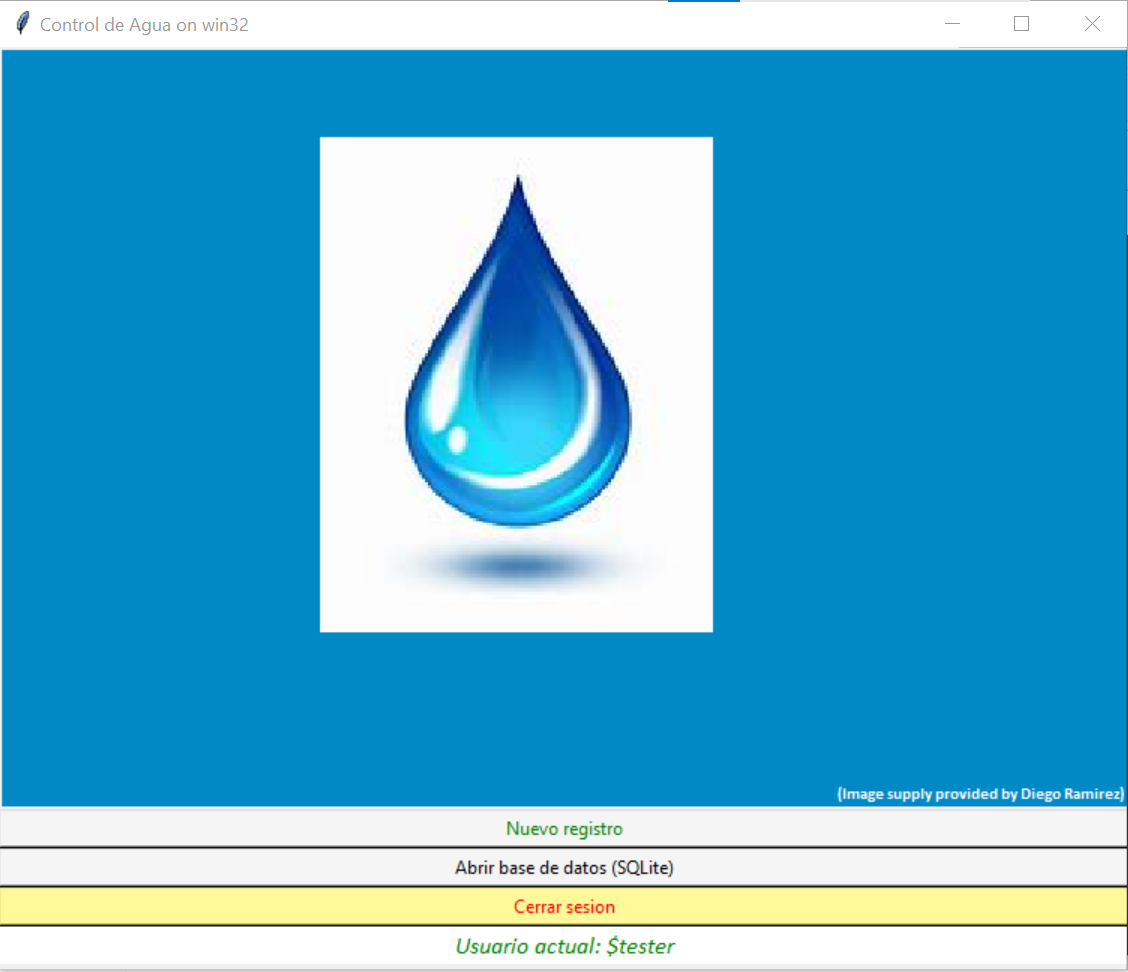
- Nuevo registro. Se le dirigirá a un formulario para admitir una nueva venta.
- Abrir base de datos (SQLite). Abrirá la base de datos con algún programa predeterminado.
- Cerrar sesión. El programa volverá a solicitar la contraseña para el nuevo usuario. Esta opción lo da de baja a usted sin problema, y vuelve a su estado inicial para ser utilizado de nuevo.
El formulario de registro
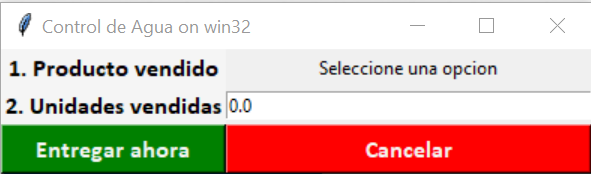
Este formulario pregunta por:
- Producto vendido. Seleccione el producto que vendió para calcular el costo por unidad.
- Unidades vendidas. Introduzca la cantidad de unidades que vendió del producto ya seleccionado.
Una vez que termine, haga clic en Aceptar. Si todo salió bien, recibirá un mensaje de “Operación exitosa” y volverá al menú.